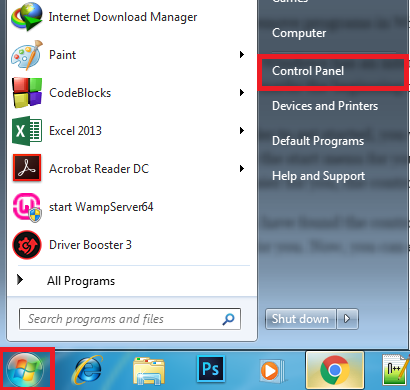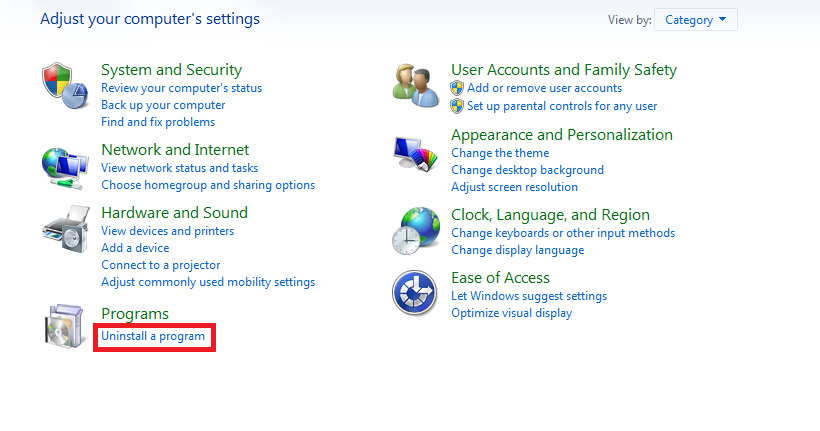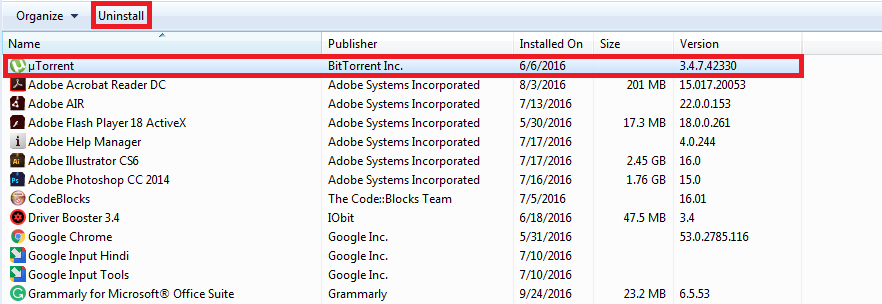In diesem Blog habe ich erwähnt, wie man Programme in Windows 7 entfernt.
Es wäre nicht unpassend zu sagen, dass Microsoft Windows eine der größten Erfindungen ist, die die Geschichte je erlebt hat. Zweifellos ist Microsoft Windows eines der am besten funktionierenden Betriebssysteme. Windows hat viele integrierte Tools und ist vollgepackt mit so vielen großartigen Programmen, dass Sie tatsächlich zählen können.
Jetzt, Windows 7 wird mit verschiedenen Programmen und Eingabehilfen geliefert, die die Verwendung erleichtern. Manchmal neigen Leute dazu, Dateien mit sehr starker Komprimierung herunterzuladen oder bestimmte Programme zu entfernen, die sie nicht mehr verwenden. Daher neigen die Menschen dazu, nach Möglichkeiten zu suchen, um So entfernen Sie Programme in Windows 7.
Der Computerspeicher ist begrenzt. Um zusätzlichen Speicherplatz auf Ihrer Festplatte freizugeben oder aus anderen Gründen, müssen Sie daher von Zeit zu Zeit bestimmte Programme entfernen. Um den Vorgang zu vereinfachen, bietet Windows viele einfache Optionen zum Entfernen dieser Programme.
Sehen Sie sich die unten aufgeführten Schritte an So deinstallieren Sie Programme unter Windows:
Verknüpfung zum Hinzufügen oder Entfernen von Programmen
Das Hinzufügen oder Entfernen von Programmen kann ein etwas langwieriger und mühsamer Prozess sein. Es gibt jedoch eine Abkürzung für dieses Problem, die für Ihr Handgelenk einfacher ist. Schauen wir uns die Schritte an:
- Klicken Sie mit der rechten Maustaste auf Ihren Desktop
- Wählen Sie „Neu“ und dann „Verknüpfung“
- Geben Sie in der angezeigten Befehlszeile control.exe appwiz.cpl ein (oder fügen Sie sie ein).
- Geben Sie ihm einen Namen (wie auch immer Sie möchten) – wir haben unsere „Programme entfernen“ genannt.
- Klicken Sie auf „Fertig stellen“ und Sie sind fertig.
- Dies ist jetzt ein praktischer und schneller Weg und hilft auch, viel Zeit zu sparen.
So entfernen Sie Programme in Windows 7 über die Systemsteuerung
Die Deinstallation von Desktopanwendungen über die Systemsteuerung ist die einfachste und am meisten bevorzugte Methode. Es funktioniert hervorragend für fast alle Desktop-Anwendungen.
- Klicken Sie auf die Schaltfläche Start, um Ihr Startmenü zu öffnen.
- Klicken Sie hier auf die Option Systemsteuerung.
- Klicken Sie nun auf die Kategorie Programme & Funktionen.

- Es öffnet sich eine Seite mit allen auf Ihrem Computer installierten Programmen. Wählen Sie das Programm aus, das Sie deinstallieren möchten. Klicken Sie oben auf das Symbol Deinstallieren/Ändern.

- Schließlich öffnet sich ein Meldungsfeld, bestätigen Sie den Deinstallationsvorgang durch Klicken auf die Schaltfläche Fertig stellen.

- Windows startet nun den Deinstallationsvorgang. Nach Abschluss erhalten Sie eine Abschlussmeldung, bestätigen Sie mit OK. Und Sie werden sehen, dass das Programm, das Sie gerade deinstalliert haben, nicht mehr aufgeführt ist.
Beachten Sie, dass die Schaltfläche Ändern kein Programm deinstalliert, sondern nur die Änderung der aktuellen Installation ermöglicht. Klicken Sie auf die Schaltfläche „Deinstallieren“, falls Sie das Programm deinstallieren möchten.
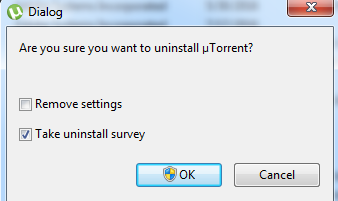
Windows Store-Apps deinstallieren
Apps sind ein Trend der Neuzeit. Ohne Apps geht es heutzutage nicht mehr. Die Leute neigen dazu, eine Vielzahl von Apps herunterzuladen, wodurch der Speicher des PCs überfüllt wird.
Werfen wir einen Blick auf So deinstallieren Sie eine App oder ein Programm in Windows:
- Wischen Sie vom rechten Bildschirmrand nach innen, tippen Sie auf Einstellungen und anschließend auf PC-Einstellungen ändern.
- Wählen Sie Suche und Apps, klicken Sie auf die App-Größen auswählen, um zu sehen, wie viel Speicherplatz jede App auf dem lokalen Laufwerk belegt.
- Wenn Sie eine App gefunden haben, die Sie deinstallieren möchten, wählen Sie die App und dann Deinstallieren aus.
Deinstallieren Sie Programme mit ihren Verknüpfungen zum Deinstallieren
Normalerweise erstellen die Desktop-Anwendungen bei der Installation eine Verknüpfung zum Deinstallieren. Sie finden immer eine Datei namens uninstall.exe im Installationsordner dieser Anwendung.
Die Erweiterung .exe in einem Dateinamen weist auf eine ausführbare Datei hin. Ausführbare Dateien können in einigen Fällen Ihren Computer beschädigen. Daher ist es besser, sie loszuwerden.
Führen Sie es einfach aus und folgen Sie dem Assistenten, um das Programm zu deinstallieren.
Methode 2
Einige Dateien haben nun die Erweiterung „.msi“ und verwenden keine setup.exe-Datei für ihre Installation. Die Anwendung, die „.msi“ als Installation verwendet, ist am einfachsten zu deinstallieren.
Klicken Sie einfach mit der rechten Maustaste auf die Setup-Datei und klicken oder tippen Sie auf Deinstallieren.
Systemwiederherstellung
Oft ist es passiert, dass Sie das Programm nach der Installation durchgehen und feststellen, dass es nicht Ihren Anforderungen oder Spezifikationen entspricht. Beachten Sie den einfacheren Weg, dieses installierte Programm loszuwerden:
- Geben Sie "Systemwiederherstellung" in das Suchwerkzeug im Startmenü ein.
- Bevor Sie eine neue Software installieren, verwenden Sie die Systemwiederherstellung, um einen neuen „Wiederherstellungspunkt“ zu erstellen.
- Falls nach der Installation der Software etwas schief geht, gehen Sie zu diesem Wiederherstellungspunkt, und Sie können Ihren PC in den Zustand zurückversetzen, in dem er sich vor der Installation des neuen Programms befand.
CCleaner
Es ist eine Menge zusätzlicher Software verfügbar, um Programme von Ihrem PC zu entfernen. Eine solche kostenlose PC-Reinigungssoftware ist CCleaner. Das Beste an CCleaner ist, dass es mit einem Tool geliefert wird, mit dem Sie Startprogramme deaktivieren können. Notieren Sie sich die Schritte:
- Klicken Sie auf die Schaltfläche Extras auf der linken Seite des Dialogfelds und klicken Sie auf Start, um die Liste der Startprogramme anzuzeigen.

- Die Spalte Aktiviert gibt an, ob jedes Programm so eingestellt ist, dass es mit Windows gestartet wird oder nicht.
- Um ein aktiviertes Programm zu deaktivieren, wählen Sie das Programm in der Liste aus und klicken Sie auf Deaktivieren. Sie können auch umgekehrt ju8lpkuyo,u tun, dh Programme aktivieren, die deaktiviert wurden.

Einige Programme können etwas schwierig sein, um sie vollständig zu entfernen. Daher ist CCleaner der beste Weg, um solche Programme anzugehen. Sie können einfach die kostenlose Version von CCleaner installieren, um die Aufgabe auszuführen. Es gibt jedoch auch kostenpflichtige professionelle Software.
Neuinstallation der Programme
Die meisten Installationsprogramme bieten eine Option zum Reparieren oder Ändern des Programms. Falls Sie noch die Original-Download-Datei für das Programm haben; Sie können damit das Installationsprogramm erneut ausführen.
Auf der Website des Entwicklers finden Sie detaillierte Anweisungen zum Deinstallieren eines Programms, da Sie das Installationsprogramm möglicherweise erneut ausführen, um das Programm vollständig zu entfernen.
Fazit:- Wie entferne ich Programme in Windows 7?
Wenn Sie nicht benötigte Programme deinstallieren, können Sie zusätzlichen Speicherplatz auf Ihrem PC freigeben. Viele Leute folgen dem falschen Weg, das Programm zu löschen. Daher wird es nie dauerhaft gelöscht.
Nehmen Sie also die Hilfe dieser einfachen Optionen an So entfernen Sie Programme in Windows 7, oben aufgeführt, und entfernen Sie die unnötigen Dateien oder Programme von Ihrem überfüllten PC.
Quick Links